Najlepsze aplikacje do ściemniania i jasności ekranu dla systemu Windows 11
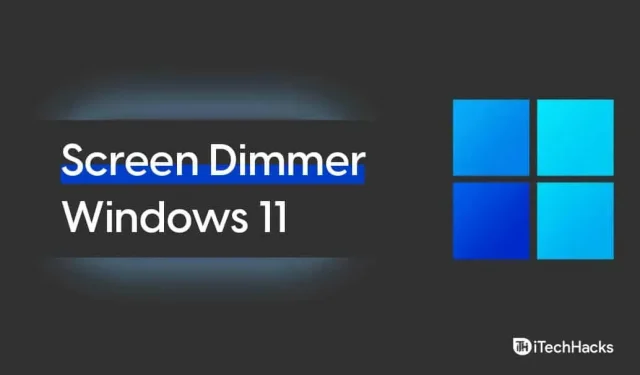
Wiele osób woli używać aplikacji do regulacji jasności i przyciemniania ekranu w systemie Windows 11. Wynika to z faktu, że mają one więcej funkcji i funkcji niż domyślne centrum sterowania jasnością dostarczane z systemem Windows 11. Komputer z systemem Windows 11 jest wyposażony w suwak jasności i tryb nocny. ale może to być problematyczne, jeśli masz skonfigurowanych wiele monitorów.
Po rozszerzeniu ekranu w celu pracy z konfiguracją z wieloma monitorami napotkasz różne problemy, takie jak ręczna regulacja jasności wszystkich ekranów podłączonych do komputera. Ręczne dostosowywanie poziomu jasności wszystkich monitorów używanych na komputerze może być gorączkowe. Aby to ułatwić, ludzie wolą używać aplikacji do regulacji jasności i przyciemniania ekranu innych firm w systemie Windows 11.
Treść:
Najlepszy ściemniacz ekranu dla systemu Windows 11
Istnieją różne aplikacje do regulacji jasności i przyciemniania ekranu, z których można korzystać. Jednak wybór najlepszego może być trochę trudny. Tutaj zebraliśmy listę najlepszych aplikacji do rozjaśniania i przyciemniania ekranu dla systemu Windows 11, które możesz preferować.
Pielęgnacja suszarki ekranowejUEtak
Pierwszą aplikacją do przyciemniania ekranu, którą mamy na liście, jest CareUEyes Screen Dimmer. Ta aplikacja jest prawdopodobnie jedną z najlepszych aplikacji do przyciemniania i przyciemniania ekranu, których możesz używać w systemie Windows 11. Aplikacja jest łatwa w użyciu i oferuje różne funkcje chroniące oczy i kontrolujące jasność ekranu.
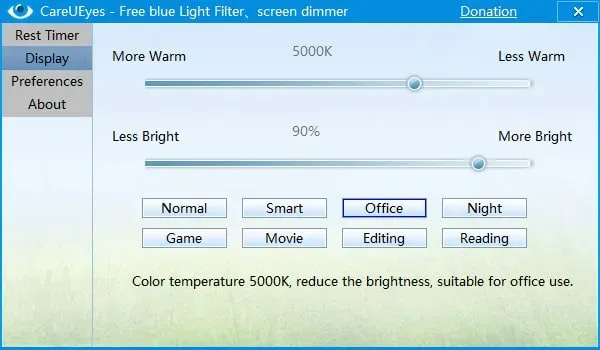
Możesz ustawić filtry ekranu w zależności od warunków oświetleniowych, w jakich się znajdujesz. Możesz dostosować jasność ekranu, a nawet zmienić temperaturę kolorów ekranu. Aplikacja oferuje funkcję o nazwie Force Rest. Jeśli włączysz tę funkcję, możesz ustawić okres przerwy i nie będziesz mógł korzystać z komputera, dopóki okres przerwy nie dobiegnie końca.
Dzięki temu uzyskasz tryb Nie przeszkadzać, więc nie będziesz otrzymywać żadnych powiadomień po włączeniu trybu Nie przeszkadzać. Aplikacja oferuje tryb inteligentny, podczas korzystania z ekranu temperatura barwowa i jasność są automatycznie dostosowywane.
Opornik
Następną aplikacją na naszej liście jest Dimmer. Jest to aplikacja do przyciemniania ekranu, która obsługuje wiele ekranów. Jeśli używasz konfiguracji z wieloma ekranami, jest to prawdopodobnie jedna z najlepszych aplikacji do zwiększania jasności ekranu i przyciemniania, z których możesz korzystać. Ponadto masz również indywidualne elementy sterujące dla każdego używanego monitora.
Jednak ta aplikacja ma wadę, która może być rozczarowująca, jeśli wolisz klawiaturę myszy. Tak, w tej aplikacji nie ma funkcji skrótu klawiaturowego/klawisza skrótu.
iTray jasności
Jest to podstawowa aplikacja do ustawiania jasności, której możesz chcieć używać w systemie Windows 11. Aplikacja ma tylko 3 główne funkcje iz tego powodu nazywa się ją podstawową aplikacją do ustawiania jasności i przyciemniania ekranu w systemie Windows 11.
Istnieje poziomy suwak, za pomocą którego można dostosować jasność ekranu. Za pomocą tego suwaka możesz łatwo dostosować jasność komputera do swoich upodobań. Dodatkowo otrzymujesz możliwość włączenia/wyłączenia wygaszacza ekranu na swoim komputerze i jest to druga główna funkcja aplikacji.
Możesz całkowicie wyłączyć ekran pulpitu, co może zaoszczędzić energię baterii podczas przerwy. Można to zrobić bez przerywania wykonywanej pracy.
ClickMonitorDDC
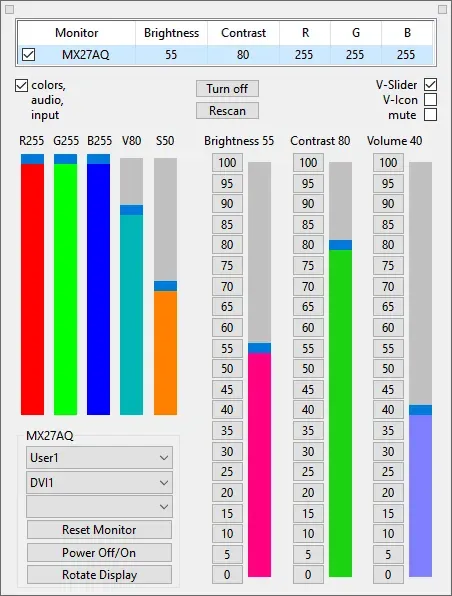
ClickMonitorDDC to kolejna aplikacja do przyciemniania ekranu, której można używać w systemie Windows 11. Jest to aplikacja do przyciemniania i rozjaśniania ekranu z zaawansowanymi funkcjami, których można używać na komputerze z systemem Windows. Zapewnia wszystkie potrzebne funkcje. Otrzymujesz kombinację kolorów RGB dla podświetlenia ekranu. Jest w pełni konfigurowalny i można go łatwo dostosować do własnych preferencji.
Możesz użyć aplikacji, aby łatwo zwiększyć lub zmniejszyć jasność ekranu. Dzięki tej aplikacji możesz kontrolować nie tylko jasność ekranu, ale także głośność kolorów. Aplikacja ma łatwy w użyciu interfejs, co oznacza, że nie potrzebujesz żadnej wcześniejszej wiedzy na temat korzystania z dowolnej aplikacji do jasności. Możesz łatwo korzystać z aplikacji i kontrolować jasność ekranu. Możesz ustawić skróty klawiaturowe/skróty klawiszowe, aby kontrolować jasność ekranu.
Zapalniczka stołowa
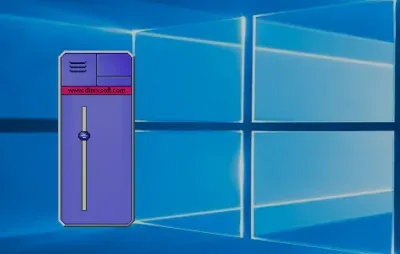
Ostatnią aplikacją, którą mamy na liście, jest Desktop Lighter. Dzięki tej aplikacji możesz dostosować jasność swojej aplikacji. Jest suwak do łatwej regulacji jasności. Możesz także użyć skrótów klawiaturowych lub skrótów klawiszowych, aby dostosować jasność komputera.
Program zapamiętuje ustawiony wcześniej poziom jasności i możesz do niego wrócić nawet po jego zmianie. Jeśli szukasz aplikacji do przyciemniania ekranu, której można używać w systemie Windows 11, to Desktop Lighter to zdecydowanie dobra aplikacja.
Ostatnie słowa
Oto niektóre z najlepszych aplikacji do przyciemniania i przyciemniania ekranu dla systemu Windows 11, z których możesz korzystać. Wszystkie te aplikacje zapewniają przydatne funkcje, które pozwalają kontrolować jasność ekranu. Jeśli musisz wybrać jedną aplikację spośród wszystkich, zalecamy wybór ściemniacza ekranu CareUEyes.



Dodaj komentarz